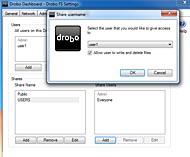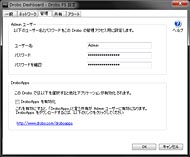個人ユーザーこそ使ってみよう──RAIDより簡単なストレージアレイ「Drobo」の実力検証(後編):うほほっ、スゴく便利っす……(1/3 ページ)
Drobo FSはNASとしての機能はもちろん、機能拡張でWebサーバなどにも進展可能
データ保護機能を備えつつ、HDDを自由に追加・差し替えられるストレージアレイがデータロボティクスの「Drobo」シリーズだ。
後編では、DroboシリーズのメインストリームモデルであるDrobo S(5ベイ・USB 2.0/eSATA/IEEE1394)とDrobo FS(5ベイ・ギガビットLAN対応NAS)で、アドオン機能「DroboApps」とリビルド作業の使い勝手、データ転送速度などを検証する。
Drobo S・FSの設定/一般メニューには、デュアルディスク冗長化とディスクドライブ・スピンダウンの2つの項目がある。デュアルディスク冗長化は、いわゆるRAID 6のようにパリティを2重に持つことで同時に2台までのHDD故障が起きてもデータの復旧を試みる、よりデータの安全性を考慮する設定だ(こちらはDroboシリーズのうち、エントリーモデルのDrobo以上で対応する)。安全性を高める分、実利用できるディスク容量が減るので、一般PCユーザーとしてはまずはオフで運用し、HDDを増設して容量に余裕が出たら必要に応じてオンにしてもよいだろう。ディスクドライブ・スピンダウンは、一定時間アクセスがない場合にHDDの回転を止める省電力機能である。
Drobo FSには、これらに加えてNAS機能の設定項目もある。IPアドレスやワークグループの設定、利用ユーザーの管理やアクセス制限の設定、Admin権限のIDとパスワード設定を行うことで、ネットワークドライブ/NASとして機能する。さらにもう1つ、“DroboAppsを有効化”にチェックを入れると、Drobo FSへさらに機能を追加する「DroboApps」が利用できるようになる。
DroboAppsはDrobo FSの機能を拡張できるアドオンアプリだ。データロボティクスのサイトに、Apache(Webサーバ)やSSH、DLNAサーバ機能など、LinuxベースのNASキットでよく見かけるアプリケーションが登録されている。
まずはWeb設定ツールのためのApacheとDroboApps Admin Utilityをインストールしよう。導入は、DroboAppsサイトからダウンロードしたアーカイブファイルを解凍し、DroboAppsのマウントポイントにコピーするだけ。本体を再起動すると機能が有効になっている。Web設定ツール(DroboApps Admin Utility)は「http://(本体のIPアドレス):8080/drobomin/」よりアクセスできる。
DroboApps Admin Utilityには「Install DroboApps」という項目がある。以降DroboAppsを追加する時は、ここから直接インストールできる。例えば、DLNAサーバ「FUPPES」の横にある“Install Now”をクリックすれば、自動でインストール作業が実行される。インストールが完了したかどうかは、左ペインから“Configure DroboApps”よりチェックできる。
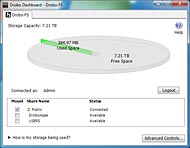
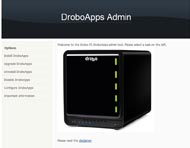
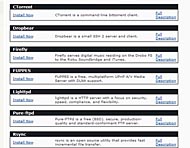 DroboAppsを有効化すると自動的にDroboApps専用のマウントポイントが作成される。まずはApacheとDroboApps Admin Utilityを手動で導入する必要がある(画面=左)。初期のIDとパスワードはroot/rootだ。DroboApps Admin Utilityを登録すると、以降のDroboAppsの追加や設定、削除などはWebツール経由で行える(画面=中央、右)
DroboAppsを有効化すると自動的にDroboApps専用のマウントポイントが作成される。まずはApacheとDroboApps Admin Utilityを手動で導入する必要がある(画面=左)。初期のIDとパスワードはroot/rootだ。DroboApps Admin Utilityを登録すると、以降のDroboAppsの追加や設定、削除などはWebツール経由で行える(画面=中央、右)Copyright © ITmedia, Inc. All Rights Reserved.
アクセストップ10
- バッファロー開発陣に聞く「Wi-Fi 7」にいち早く対応したメリット 決め手は異なる周波数を束ねる「MLO」【前編】 (2024年04月22日)
- 「IBMはテクノロジーカンパニーだ」 日本IBMが5つの「価値共創領域」にこだわるワケ (2024年04月23日)
- MSIから裏配線マザーが2モデル登場! (2024年04月22日)
- あなたのPCのWindows 10/11の「ライセンス」はどうなっている? 調べる方法をチェック! (2023年10月20日)
- MetaがMR/VRヘッドセット界の“Android”を目指す 「Quest」シリーズのOSを他社に開放、ASUSやLenovoが独自の新ハードを開発中 (2024年04月23日)
- ASUS、Wi-Fi 7に対応したハイエンド仕様のゲーミング無線LANルーター (2024年04月22日)
- トランセンド、M.2 2242に対応したM.2 NVMe Gen4 SSD (2024年04月22日)
- レノボ、スリムな3辺狭額縁デザインを採用した24.5型フルHD液晶ディスプレイ (2024年04月23日)
- 「Windows 11 Home」をおトクに「Windows 11 Pro」へアップグレードする方法 (2022年04月15日)
- もう全部、裏配線でいいんじゃない? 「ASUS BTF DESIGN」が示す自作PCの新しい形 (2024年04月19日)

 データロボティクスの「Drobo S」と「Drobo FS」。外観は同じだが、接続インタフェースと一部機能に違いがある
データロボティクスの「Drobo S」と「Drobo FS」。外観は同じだが、接続インタフェースと一部機能に違いがある